Če te zanima obdelava in izvoz HDR-vsebin, si našel pravo navodilo. Nova Premiere Pro CC 2020 ti ponuja vsa orodja, da profesionalno izdaš visoko dinamične vsebine. To ti omogoča, da optimalno izkoristiš prednosti HDR, torej visoke dinamične razlike, in svoje videoposnetke privlačno predstaviš na HDR-zmožnih napravah.
Najpomembnejše ugotovitve
- HDR pomeni visoko dinamično razmerje in omogoča širši spekter barv.
- Za izvoz HDR-vsebina potrebuješ format H.264.
- Prave nastavitve v Premiere Pro omogočajo HDR10-metapodatke.
Navodila po korakih
Da bi učinkovito izvozil HDR-vsebino v Premiere Pro CC 2020, sledi tem navodilom po korakih:
Najprej se moraš prepričati, da imaš na voljo HDR-zmožen material. Tak material lahko nastane s posebnimi napravami, kot so HDR-zmočne kamere, pametni telefoni ali celo s produkcijo v programski opremi, kot je After Effects. Prav tako lahko ustvariš HDR-slike v Photoshopu in jih integriraš v svoje projekte. Če npr. uporabljaš slike, bodi pozoren, da so tudi te HDR-zmočne. Poglej, katere različice so zate najprimernejše za ustvarjanje tvojega HDR-materiala.
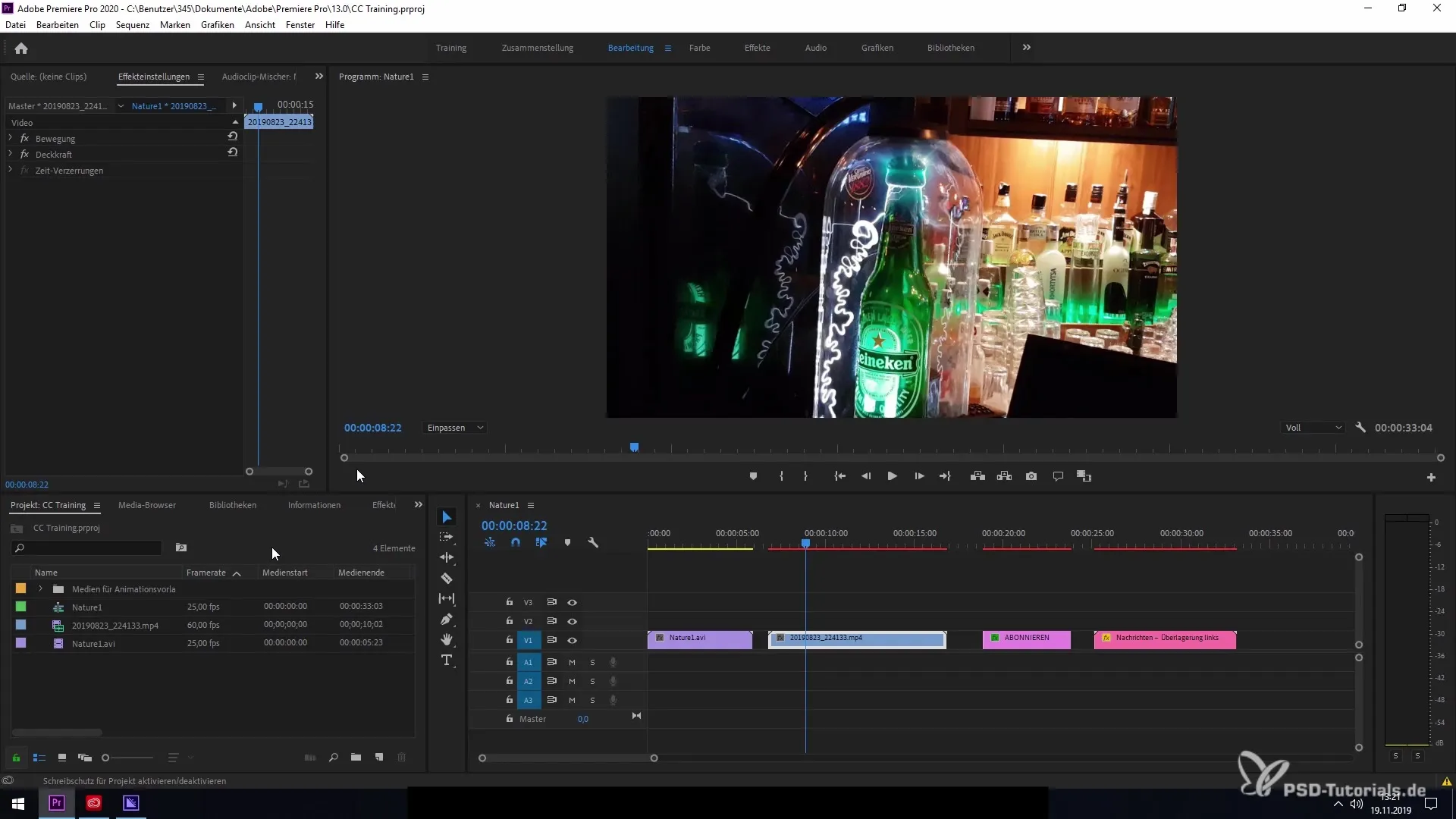
Da zdaj izveš svoj projekt v Premiere Pro, pojdi na "Datoteka" in izberi "Izvozi". S tem odpreš nastavitve izvoza, ki so odločilnega pomena za naslednji korak. Ko si vse možnosti pravilno nastavil, lahko datoteko preneseš na Media Encoder.
Prepričaj se, da izbereš pravilni format. Običajno je AVI določen kot privzeti format. Ta format pa ni primeren za izvoz HDR. Moraš preklopiti na H.264. Ta nastavitev je odločilnega pomena, saj omogoča dostop do potrebnih HDR-funkcij.
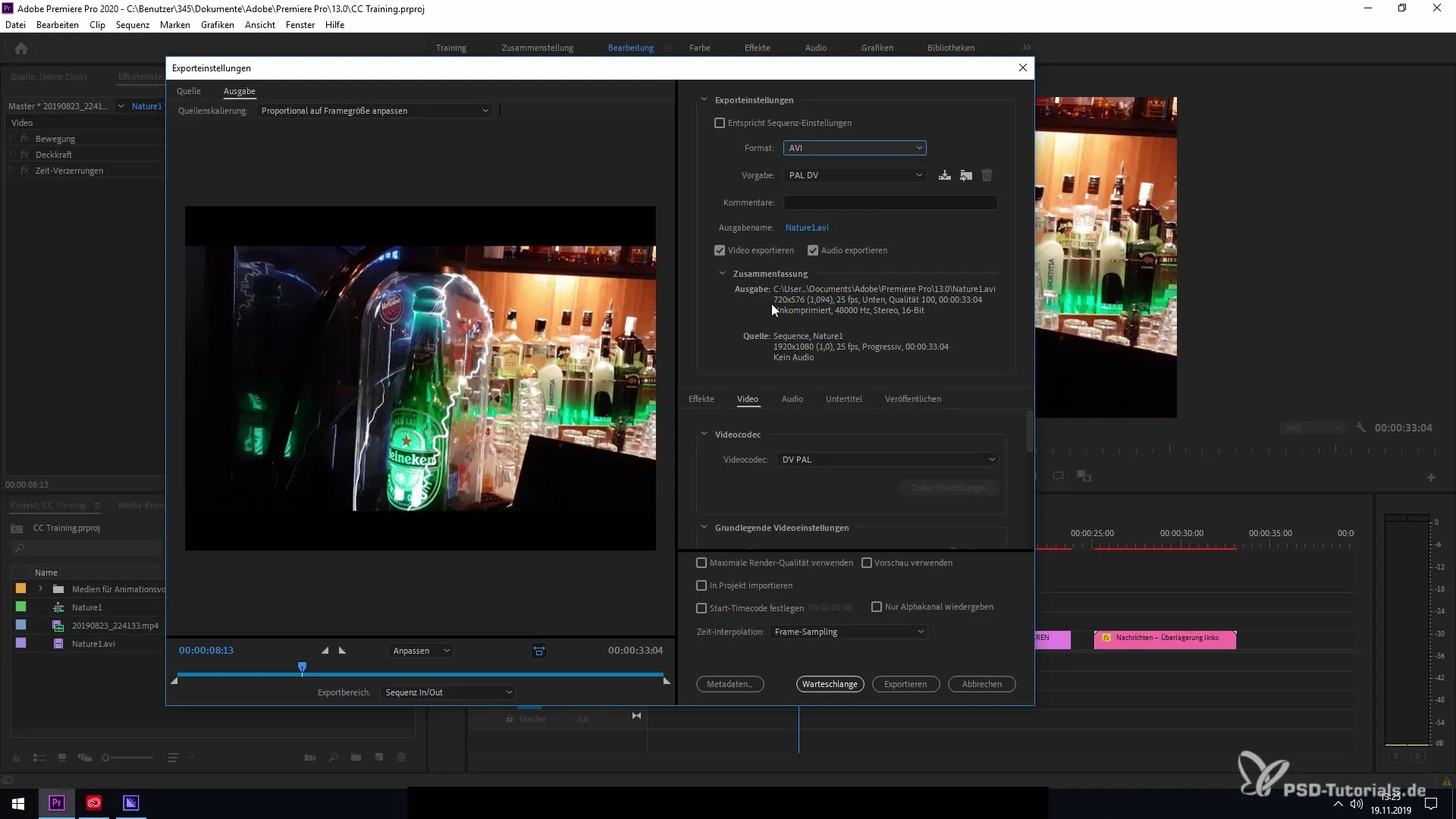
Ko izbereš format H.264, najdeš nove funkcije pod zavihek "Video". Pomakni se navzdol do "Nastavitve kodiranja", da najdeš možnosti HDR. Tukaj lahko izbereš visoko dinamično razmerje in HDR10-metapodatke, da ustrezno konfiguriraš svoj material.
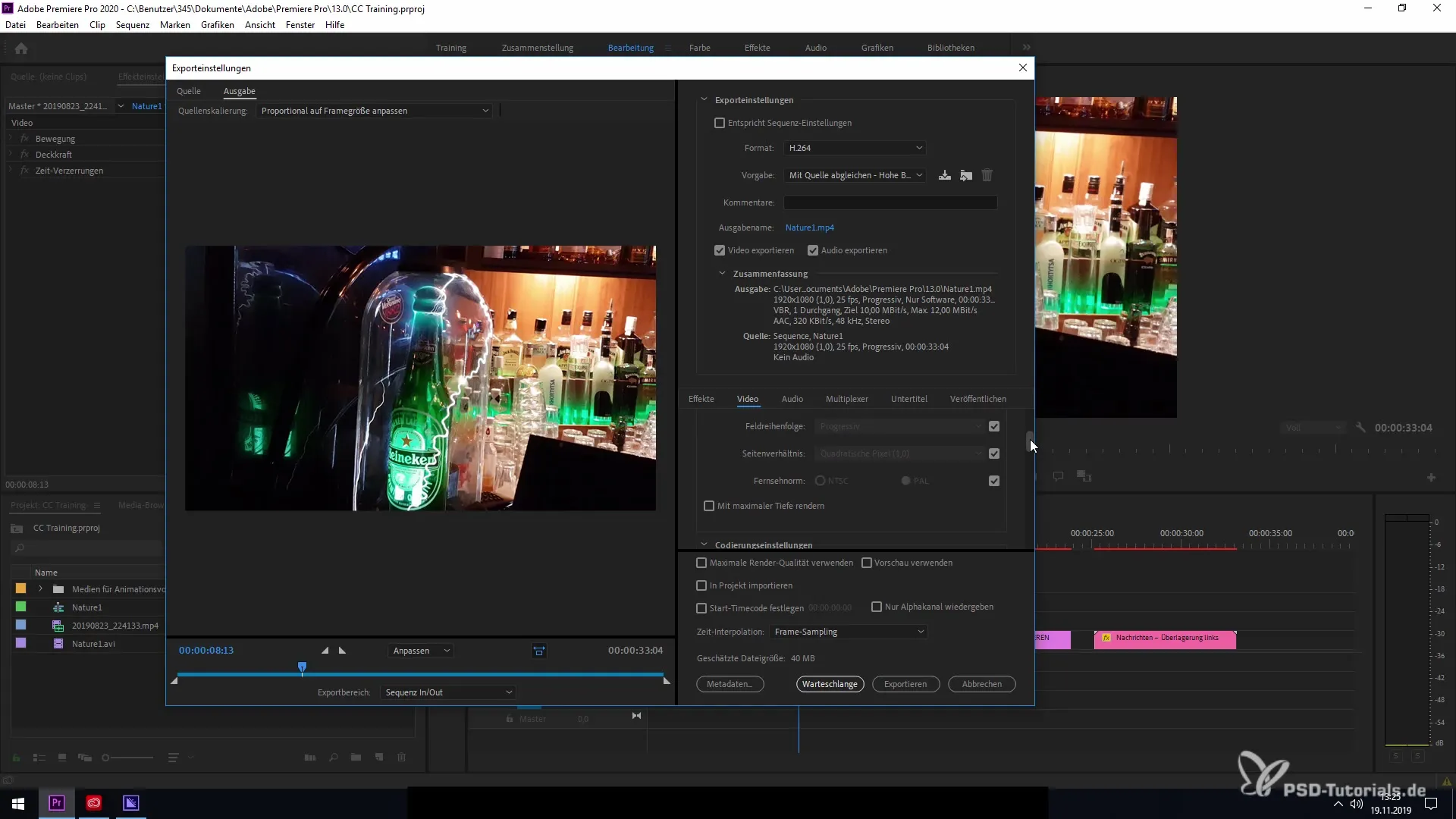
Z aktivacijo teh možnosti lahko prilagodiš svoj video, da postane HDR-zmočen. To omogoča pravilno prikazovanje na platformah, kot je YouTube ali drugih HDR-zmočnih medijih. Izbira HDR-metapodatkov je odločilnega pomena, saj zagotavlja, da tvoj material ustreza zahtevam za HDR-zaslone.
Ko imaš vse pravilno nastavljeno, pritisni na "Izvozi" ali "Predaj Media Encoderju", da uradno začneš izvoz svojih HDR-vsebina. Če si sledil vsem korakom, bi moral uspešno izvoziti svoj video v HDR. Veliko sreče pri tvojem naslednjem projektu!
Povzetek – Izvoz HDR-vsebin v Premiere Pro CC 2020
V tem navodilu si izvedel, kako z uporabo Premiere Pro CC 2020 izvoziš HDR-vsebine. Od izbire prave vrste materiala do ustrezne konfiguracije nastavitev izvoza je bil podan celovit pregled. S tem znanjem lahko svoje projekte uresničiš v odlični kakovosti in jih predstaviš na HDR-zmočnih napravah.
Pogosta vprašanja
Kako lahko ustvarim HDR-zmočen material?HDR-zmočen material lahko ustvariš s posebnimi kamerami, pametnimi telefoni ali programsko opremo, kot sta After Effects in Photoshop.
Katerega izvoznika potrebujem za HDR?Za pravilno izvoz HDR-vsebin je potreben format H.264.
Kako aktiviram HDR10-metapodatke v Premiere Pro?V "Nastavitvah kodiranja" pod zavihkom "Video" lahko izbereš možnosti za HDR in HDR10-metapodatke.
Zakaj je HDR pomemben?HDR omogoča širši spekter barv in močno izboljša kakovost slik v videih.


